تحسين أداء Windows عن طريق إلغاء تجزئة محركات الأقراص الصلبة الخاصة بك

أثناء استخدام جهاز الكمبيوتر الخاص بك ، تكون الملفات باستمراريتم الوصول إليها وتعديلها ونقلها. يؤدي هذا الإجراء إلى قيام نظامك بوضع الملفات بترتيب غير متسلسل. عندما يكون نظامك مجزأًا ، وتثبت برنامجًا جديدًا ، يتم نسخ البرنامج في أجزاء صغيرة وغالبًا ليس بالترتيب الصحيح. يمكن لهذه العملية زيادة عدد دورات البحث عن القرص الرئيسي عند قراءة الملفات ، وكذلك إعاقة عدد البتات التي يمكن الوصول إليها في الثانية. سيساعد إلغاء تجزئة نظامك بانتظام في منع حدوث ذلك ، وهو ضروري بشكل خاص قبل نسخ حزم البرامج الكبيرة.
لأغراض توضيحية ، يشبه القسم المجزأ مكتبة فوضوية. حتى لو كنت أمين مكتبة خبير ، فعاليتك سوف إذا كانت الكتب غير متطابقة - خاصة بالنسبة لتلك الكتب التي يجب تخزينها معًا كجزء من سلسلة.
سيساعدك أيضًا إلغاء تجزئة جهاز الكمبيوتر الخاص بك في جلب وحدات تخزين جديدة [برامج] ، ومساعدة أمين المكتبة [القرص الصلب] على العيش حياة طويلة وخالية من الإجهاد وصحية.
الخبر السار هو أن Windows يأتي بالفعل معالمدمج في أداة إلغاء تجزئة القرص ، لاستخدامه بسيط! يسمح لك Vista بجدولة إلغاء التجزئة تلقائيًا ، وهو أمر مناسب لأولئك منا الذين يتركون أجهزة الكمبيوتر الخاصة بنا تعمل طوال اليوم.
فيما يلي كيفية استخدام أداة إلغاء تجزئة Windows المضمنة لتنظيف أقسام النظام. من فضلك اسمح الكثير من الوقت لهذا ، خاصة إذا لم يسبق لك إلغاء تجزئة من قبل. إذا كانت هذه هي المرة الأولى التي أوصي بها بإلغاء التجزئة العديد من مرات في صف واحد. أيضا الأفضل إلى أغلق جميع التطبيقات أثناء إلغاء التجزئة، حيث لا يمكن لـ Defragmenter نقل الملفات التي يتم استخدامها / تأمينها حاليًا بواسطة النظام.
قم بتشغيل أداة إلغاء تجزئة القرص باستخدام Windows Vista
1. انقر بداية، ثم انقر > كافة البرامج> انقر مستلزمات > انقر أدوات النظام> ثم انقر إلغاء تجزئة القرص
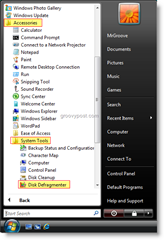
2. بمجرد فتحه ، يمكنك اختيار ما إذا كان تجزئة الآن أو جدول تجزئة عندما لا تكون على جهاز الكمبيوتر الخاص بك
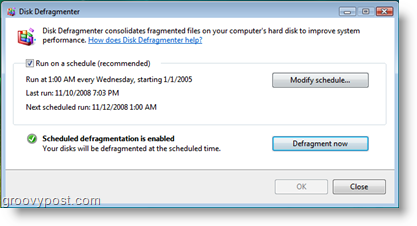
قم بتشغيل أداة إلغاء تجزئة القرص باستخدام Windows XP
1. انقر بداية، ثم انقر > كافة البرامج> انقر مستلزمات > انقر أدوات النظام> ثم انقر إلغاء تجزئة القرص
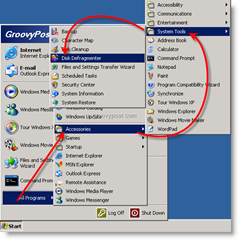
2. بمجرد فتحه ، يمكنك ذلك تحليل محرك الأقراص الخاص بك لمعرفة مدى تجزئته ، أو فقط انقر تجزئة للبدأ
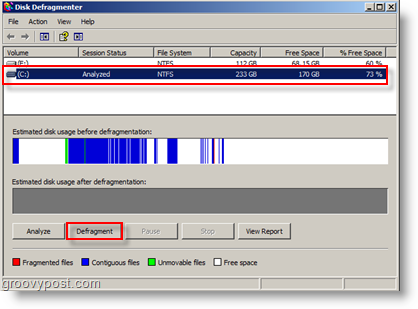
الآن فقط انتظر حتى ينتهي تجزئة. مرة أخرى ، أوصي بإلغاء التجزئة عدة مرات متتالية إذا كانت هذه هي المرة الأولى.
نصائح
ينتج عن إلغاء التجزئة يوميًا أفضل النتائج. أيضًا ، إذا كان أحد هؤلاء الأشخاص الذين يحبون منتجات الجهات الخارجية - فهناك الكثير من أجهزة إلغاء تجزئة القرص المتوفرة للتنزيل. لقد استخدمت العديد في الماضي (ومع ذلك ، عادةً ما أستخدم فقط الإصدارات المجانية التي تأتي مع Windows.) إليك زوجين يمكنني أن أوصي بهما:
- Defraggler - إحدى أدواتي المفضلة للمهمة ، إنها مجانية وتعمل بشكل جيد.
- Diskeeper - منتج الشركات. ميزة غنية وسهلة لإدارة مركزية. مثالية للخوادم وأجهزة الكمبيوتر المكتبية. غالي جدا.
- O&O Defrag - يعمل بشكل جيد ، ميزة غنية. رخيص نسبيا.
- JKDefrag - المفضل لدي من قائمة المنتجات المجانية. إنه ليس الأجمل ولكن ينجز المهمة.
![زيادة أداء Windows 7 و Vista باستخدام ReadyBoost [كيف]](/images/vista/increase-windows-7-and-vista-performance-using-readyboost-how-to.png)









اترك تعليقا